- Тип техники
- Бренд
Просмотр инструкции планшета Lenovo YOGA Tab 3 Pro (YT3-X90F/L/X), страница 11
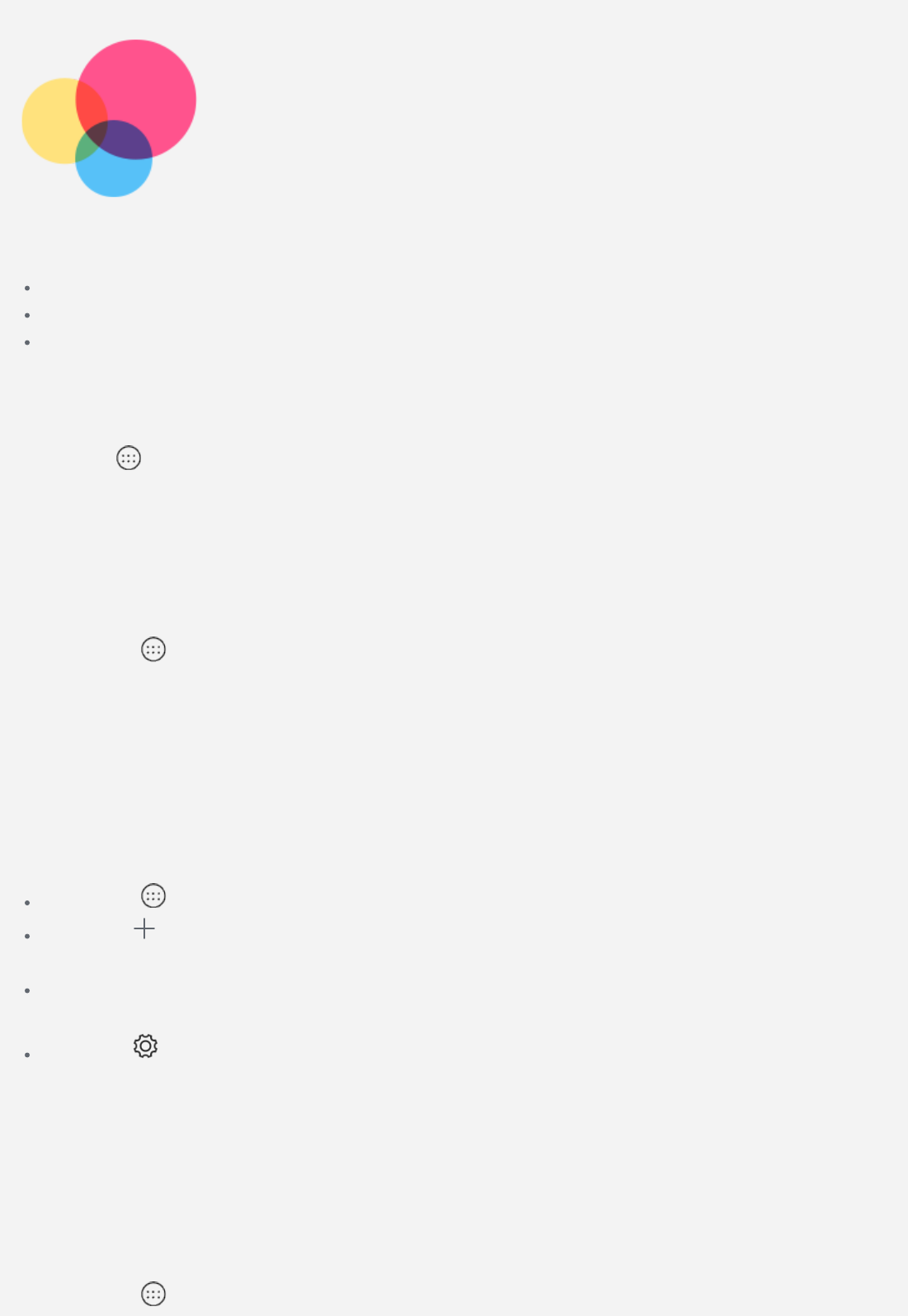
Интернет
Перед подключением к Интернету необходимо настроить беспроводную сеть.
Настройка сети WLAN
Настройка мобильной сети
Настройка сети VPN (частная виртуальная сеть)
Можно также настроить точку доступа для подключения к мобильной сети других устройств.
Настройка сети WLAN
Выберите > Настройки > WLAN.
Включите WLAN и выберите в списке одну из точек доступа WLAN, чтобы подключиться к
Интернету.
При подключении к защищенной точке доступа необходимо ввести имя пользователя и
пароль.
Настройка мобильной сети
Перейдите к > Настройки > Контроль трафика > Мобильный Интернет.
Примечание. Необходима действующая SIM-карта с подключенной службой передачи
данных. Если у вас нет SIM-карты, обратитесь к оператору мобильной связи.
Настройка сети VPN
Сети VPN (частные виртуальные сети) используются организациями для безопасного
обмена конфиденциальной информацией по общедоступной сети. VPN может
потребоваться, например, для доступа к корпоративной электронной почте. Обратитесь к
сетевому администратору для настройки VPN для вашей сети.
Выберите > Настройки > Ещё > VPN.
Нажмите , чтобы изменить профиль VPN, включая имя сервера, тип и адрес сервера, а
затем нажмите СОХРАНИТЬ.
Коснитесь имени сервера VPN, введите имя пользователя и пароль, а затем коснитесь
ПОДКЛЮЧИТЬСЯ, чтобы подключиться к сети VPN.
Нажмите , чтобы отредактировать или удалить VPN.
Примечание. Перед началом использования VPN необходимо установить схему
блокировки экрана, PIN-код или пароль. Выберите Настройки > Безопасность >
Блокировка экрана, чтобы выбрать опцию блокировки экрана и настроить
блокировку экрана.
Настройка точки доступа
Чтобы предоставить доступ к Интернету компьютеру или другому устройству, можно
использовать Режим модема.
Перейдите к > Настройки > Ещё > Точка доступа и выполните следующее:
Ваш отзыв будет первым



